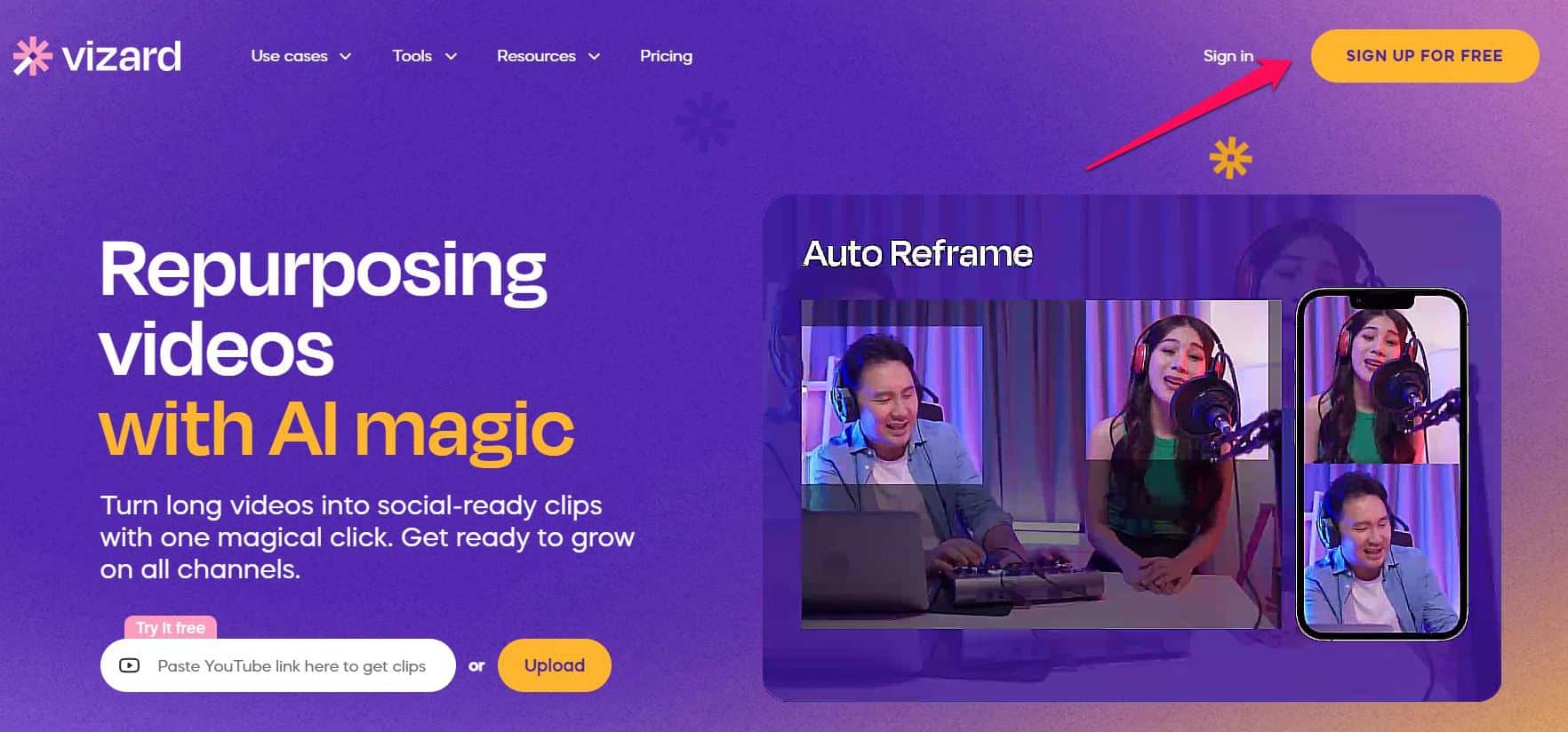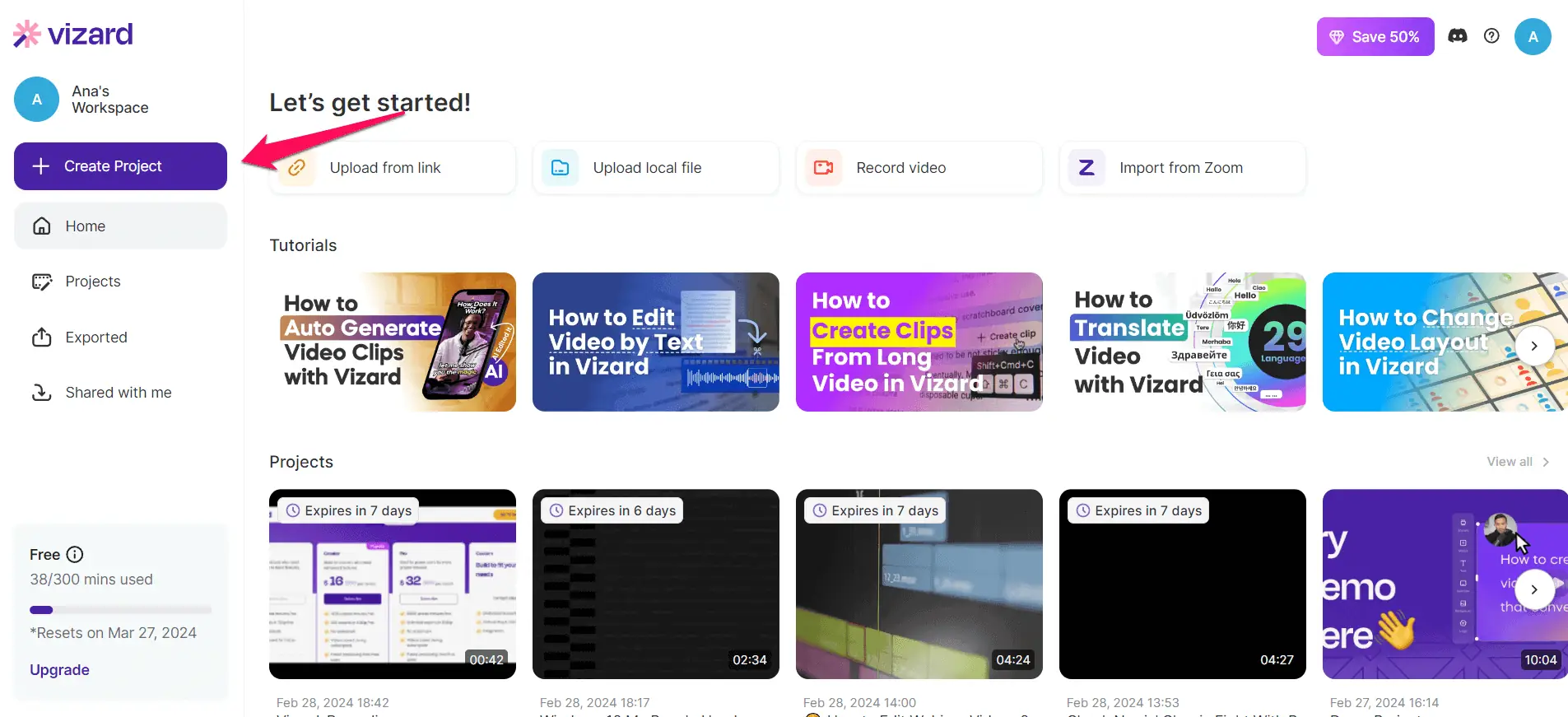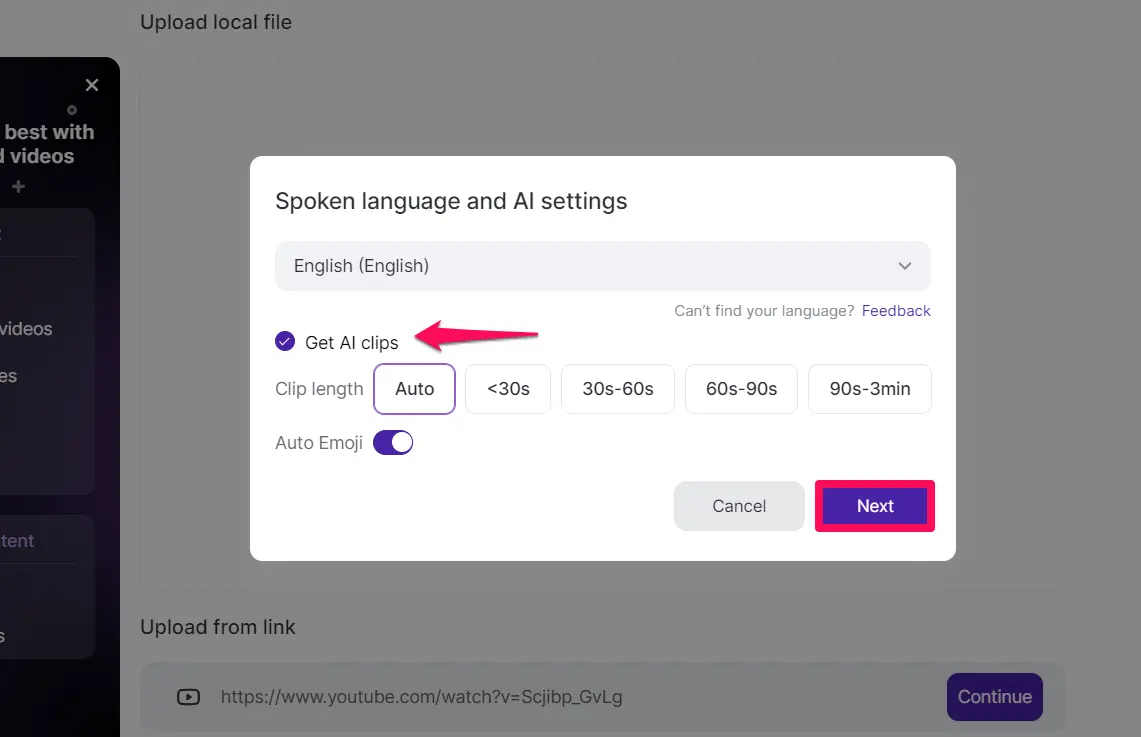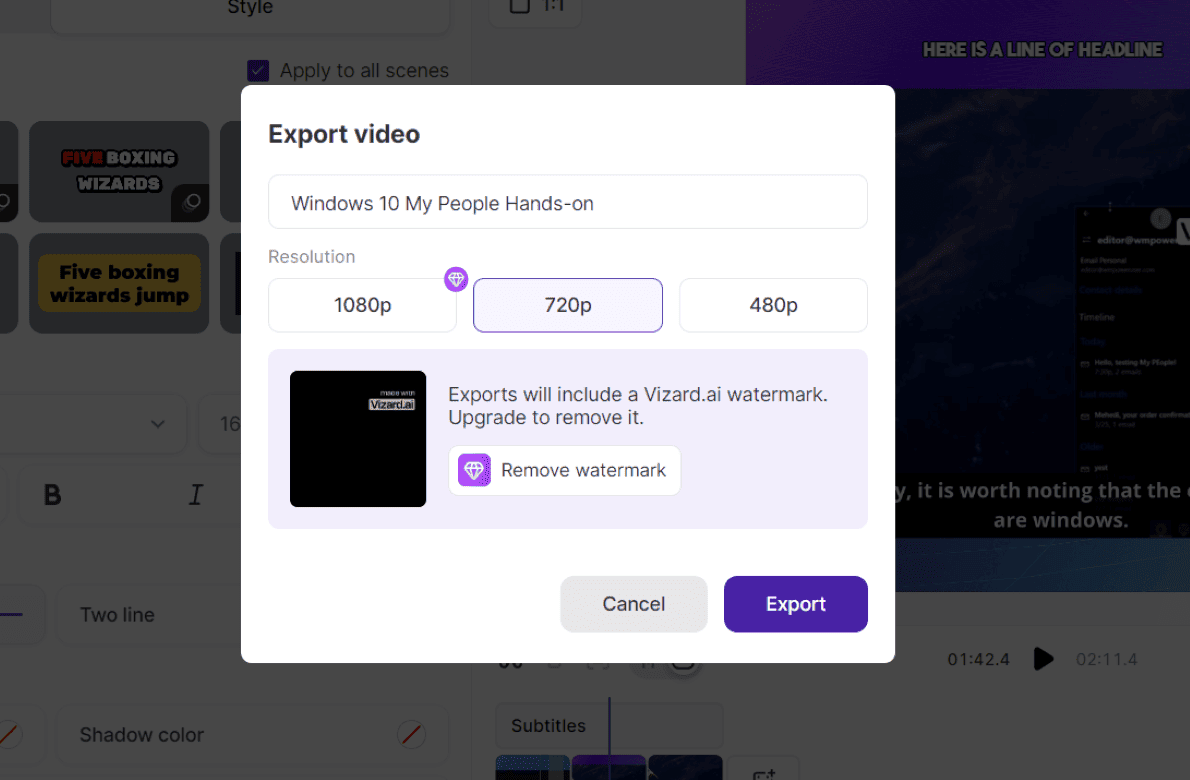Vizard AI Review 2024: The Magic Behind the AI Video Tool
7 min. číst
Aktualizováno dne
Přečtěte si naši informační stránku a zjistěte, jak můžete pomoci MSPoweruser udržet redakční tým Dozvědět se více
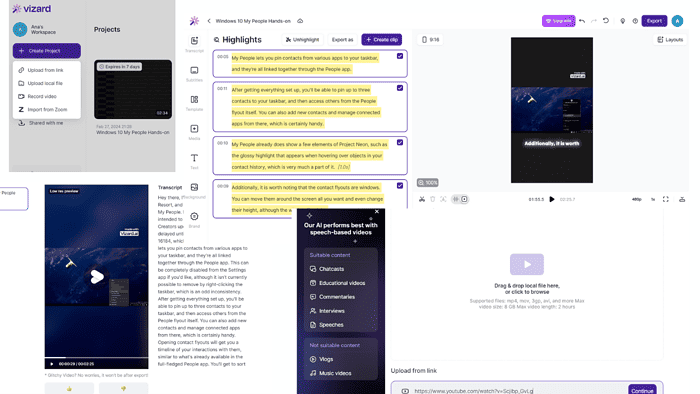
Pokud hledáte recenzi Vizard AI, kde se dozvíte vše o tomto online nástroji, jste na správném místě.
Testoval jsem tuto video platformu AI a ponořil jsem se hluboko do jejích možností, omezení a výhod. Pokud tedy chcete objevit hlavní funkce Vizard AI a jak dobře fungují, čtěte dále.
Co je Vizard AI?
Vizard AI je Nástroj pro změnu účelu videa založený na umělé inteligenci. Ke zjednodušení generování videa využívá umělou inteligenci.
Jak to vypadá v praxi? Online nástroj analyzuje dlouhá videa, ze kterých je vytváří krátké klipy, ideální pro Tik tak a Youtube. To také automaticky generuje přepisy, které lze přeložit i do jiných jazyků.
Jak můžete vidět, Vizard AI má mnoho funkcí. Pojďme je prozkoumat podrobněji, ano?
Funkce
V následujících částech zjistíte, jak kouzlo za Vizard AI funguje a co dokáže.
Vytváření krátkých videí
Než popustíte uzdu své kreativitě, musíte přidat video do editoru Vizard. Platforma nabízí několik způsobů, jak toho dosáhnout. Můžeš nahrajte video z místního úložiště nebo svého účtu Zoom nebo vložte odkaz z platforem jako je YouTube a Vimeo. Případně můžete nahrát klip pomocí funkce nahrávání obrazovky.
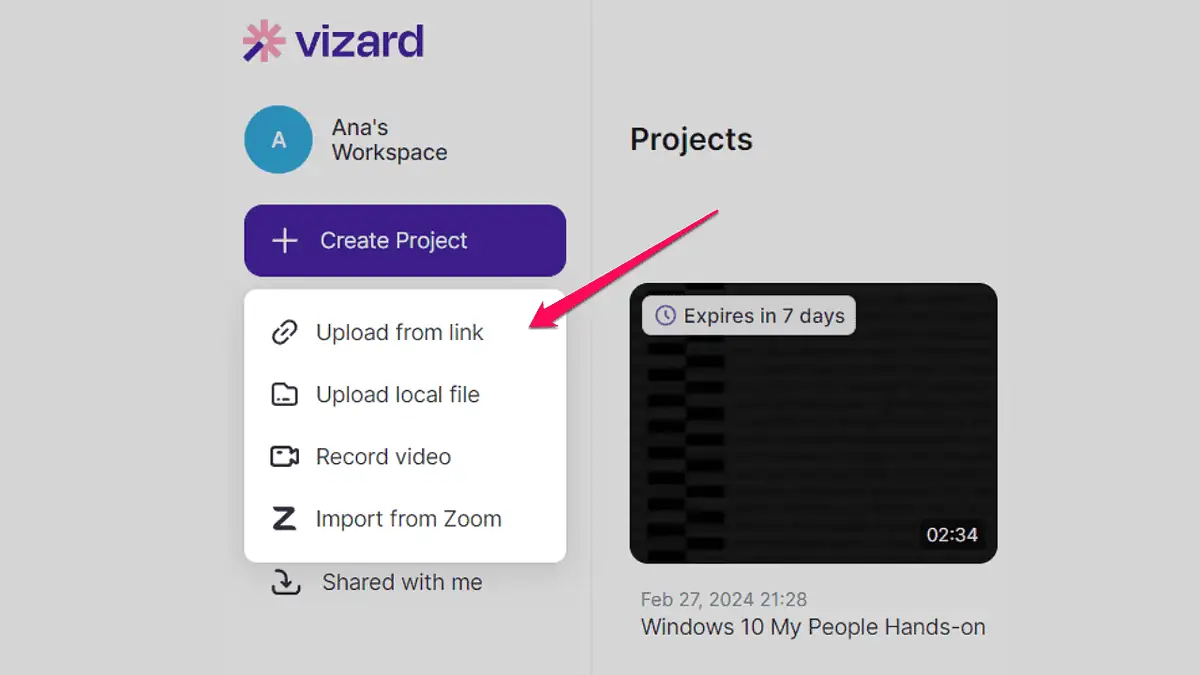
Potom můžeš použijte nástroj AI platformy k extrahování krátkých videí z té, kterou jste nahráli. Líbí se mi, že si můžete vybrat délku klipu. Případně můžete ponechat výchozí možnost Auto.
Další skvělá věc na Vizard AI je limit délky videa. Platforma vám to umožní nahrajte šestihodinové video. Mezitím některé jeho alternativy, jako je Klap, umožňují pouze tři hodiny.
Pokud jde o generování krátkých klipů, přináší skvělé výsledky. Testoval jsem nástroj nahráním několika videí a získal jsem zajímavé šortky. Mohl bych je hned použít při jakékoli úpravě.
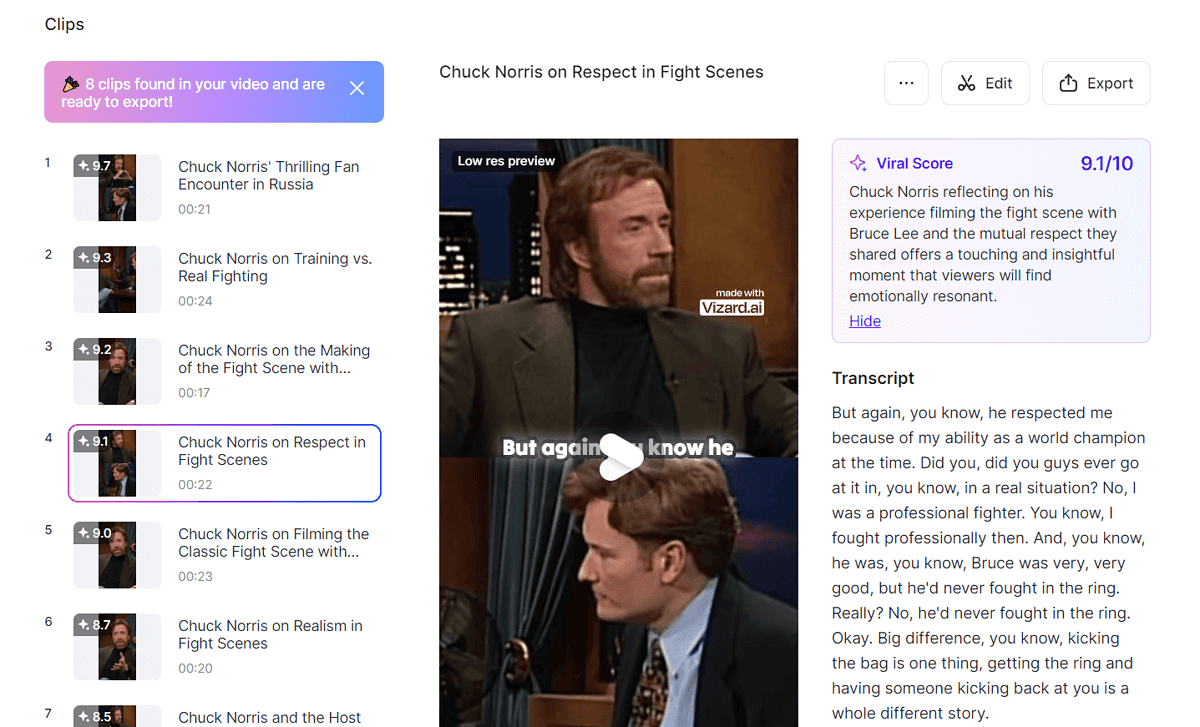
Vizard AI plní svůj slib – vytváří zajímavé kousky s přepsaným zvukem, stručným popisem klipu a virální partiturou.
Úpravy videí
Pokud nechcete používat AI pro vytváření krátkých videí, můžete je vytvořit ručně. Vizard AI má vestavěný editor videa.
Jedna z věcí, které se mi na platformě líbí, je, že vám to umožňuje upravte původní video poté, co jste použili AI k vytvoření krátkých klipů.
V nabídce na levé straně obrazovky najdete všechny potřebné nástroje pro úpravy.
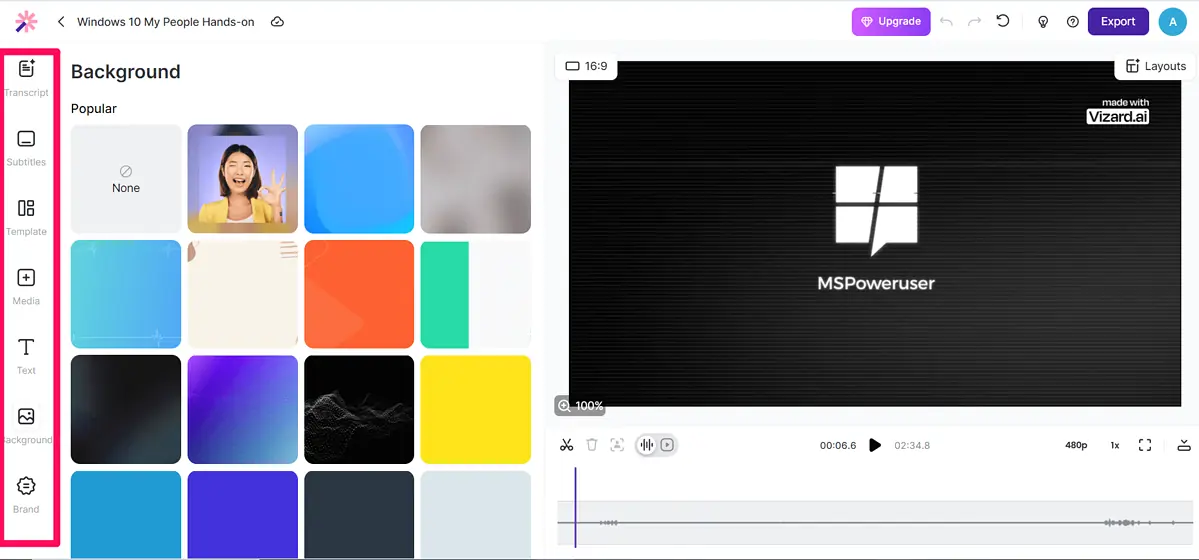
V této části této recenze Vizard AI budu mluvit o těchto nástrojích.
Projekt Záložka Přepis zobrazí obsah vašeho videa v textovém formátu. Odtud můžete vyberte libovolnou část textu, která se vám líbí, a zvýrazněte ji, abyste z ní vytvořili krátký klip to. Technologie AI Vizard také detekuje ticho a všechny pauzy můžete odstranit jediným kliknutím.
Dále můžete odstranit text a odpovídající videoobsah bude automaticky odstraněn. To je šikovná funkce, protože pro ořezávání videí nemusíte dělat mnoho. A pokud obsah omylem smažete, můžete tuto akci kdykoli vrátit.
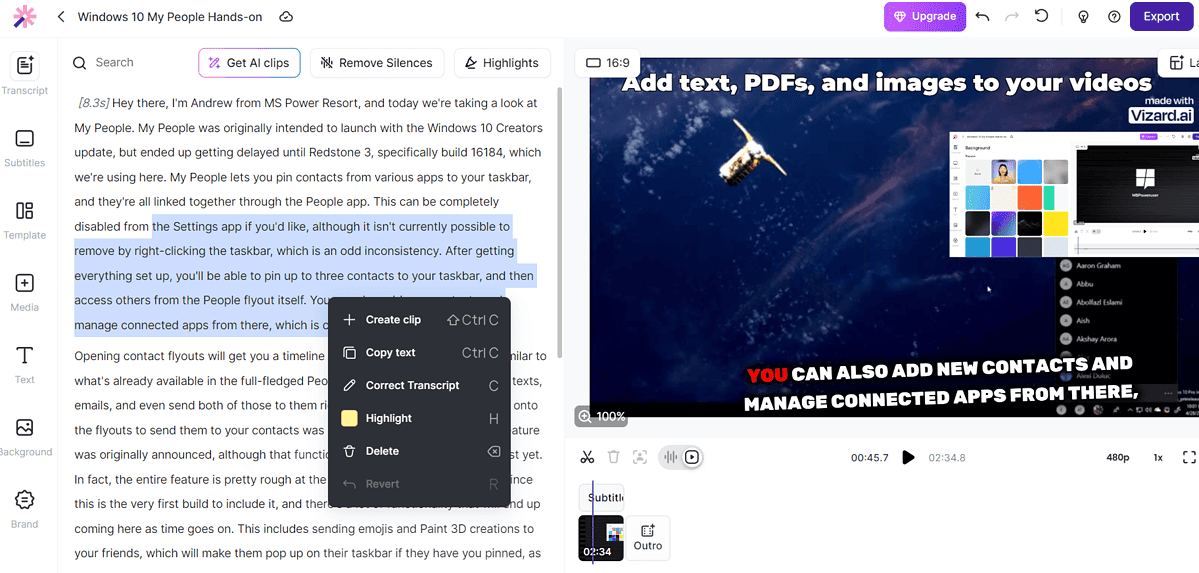
Editor videa má funkci vyhledávacího panelu, což usnadňuje navigaci.
Umožňuje také vytvářet scény, které můžete individuálně upravovat. Nástroj detekuje vizuální změny ve videu a pro každou změnu automaticky vytvoří scénu. Klip, který jsem použil jako příklad pro tuto recenzi Vizard AI, neměl žádné zásadní vizuální změny, takže nástroj nevytvářel scény. Byl jsem však schopen to udělat ručně výběrem částí, které jsem chtěl rozdělit.
Jakmile jsem vytvořil scény, mohl jsem použít různé šablony, rozvržení a pozadí. Mohl bych také přidat logo, obrázky a soubory PDF k jedné scéně nebo všem.
Na pravé straně obrazovky můžete vidět své video a změny, které provedete v reálném čase. Můžete přetáhnout každý prvek, který přidáte, včetně nadpisů, titulků, obrázků a samotného videa.
Jakmile budete spokojeni s tím, jak vše vypadá, můžete exportovat své video ve Full HD (1080 XNUMX s).
Další část této recenze Vizard AI vám poskytne stručný přehled o nástroji pro přepis a překlad platformy.
Přepis a překlad
Jak již bylo zmíněno dříve, Vizard AI automaticky přepisuje vaše videa. To pak vytváří přizpůsobitelné titulky.
Můžete například změnit barvu jednotlivých slov nebo celých vět. AI můžete použít automaticky přidat emotikony k titulkům, což pomáhá zvýšit zapojení diváků.
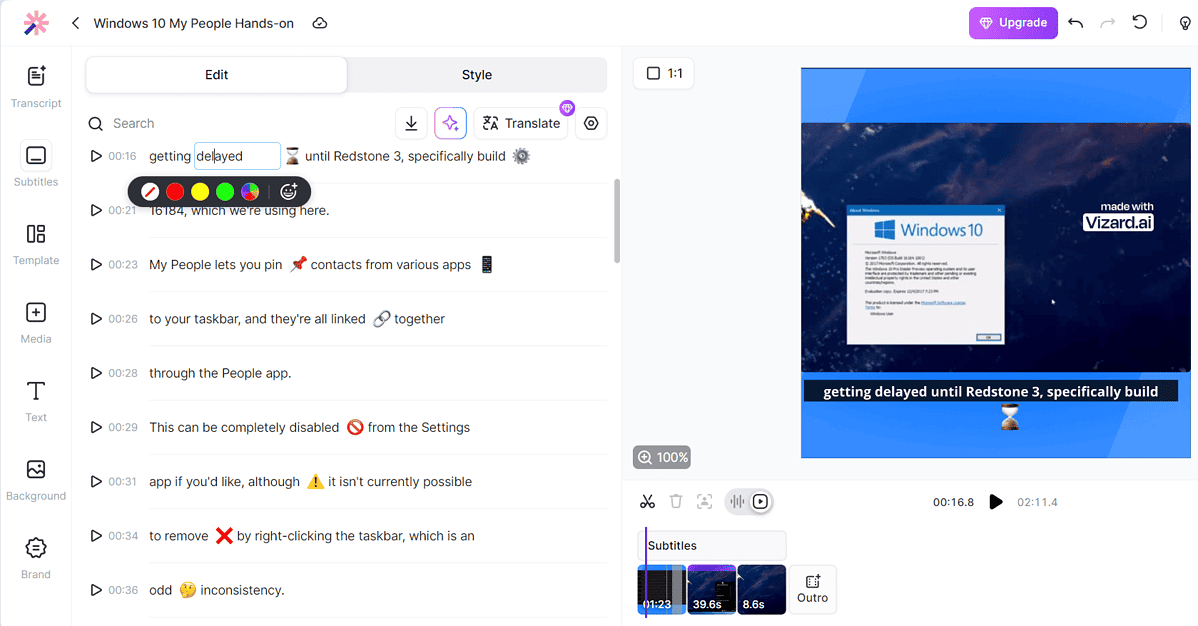
Další funkce založená na AI je zvýraznění důležitých slov ve videu, což také pomáhá zaujmout diváky.
Kromě přepisu, Vizard AI podporuje 29 jazyků. Pokud tedy chcete svá videa zpřístupnit širšímu publiku, můžete použít jeho překladatelský nástroj.
Záznamník obrazovky
Posledním nástrojem, který chci krátce probrat, je záznamník obrazovky. Můžete nahrávat jednu kartu nebo celou obrazovku.
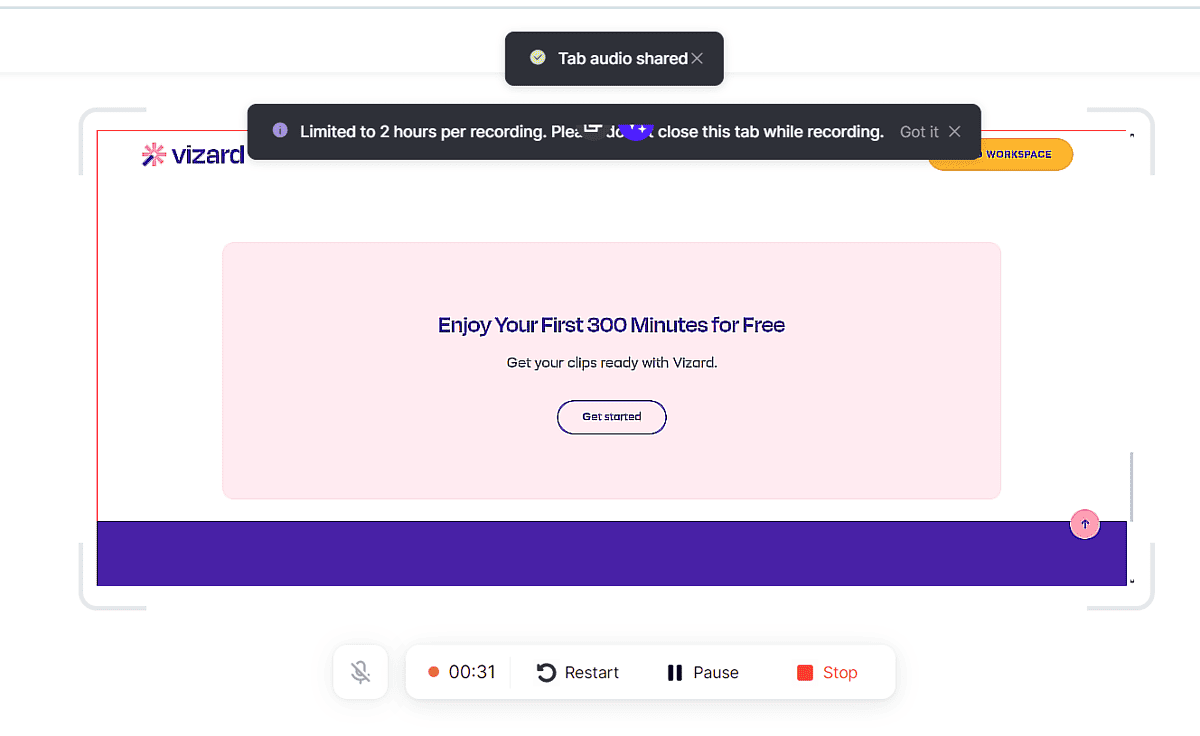
I když se tento nástroj příliš neliší od svých alternativ, jedna věc, která jej dělá zvláštním, je to jakmile nahrajete video, můžete jej upravit pomocí vestavěného editoru videa. Odtud máte různé možnosti – od oříznutí a změny velikosti videa až po přidání titulků a emotikonů.
Nyní, když jsme pokryli základní funkce a nástroje Vizard AI, přejděme k průvodci jak na to.
Jak používat Vizard AI?
Vizard AI se používá přímo. Chcete-li začít upravovat svá videa, postupujte takto:
- Jít do Webové stránky Vizard AI a registrovat pro účet.
- Na hlavním panelu účtu klikněte na Vytvořit projekt .
- Vyberte způsob nahrávání videa.
- Nastavte jazyk videa a zkontrolujte Získejte klipy AI Pokud chcete, aby nástroj Vizard AI automaticky vytvářel krátké klipy. Odtud můžete také povolit emotikony pro vaše videa.
- Počkejte, až nástroj zpracuje video. Poté můžete zobrazit vygenerované klipy nebo upravit původní video.
- Jakmile jste s ním spokojeni, klikněte na Vývoz tlačítko ke stažení.
A je to!
CENY
Než uzavřeme tuto recenzi Vizard AI, pojďme diskutovat o cenových plánech, které tento nástroj pro změnu účelu AI videa nabízí.
Má bezplatný plán, skvělý způsob, jak mohou uživatelé prozkoumávat a testovat funkce. S tímto plánem, můžete nahrát 5 hodin videa a 50 exportů videa. Vizardův vodoznak je však viditelný na všem, co vytvoříte.
Pokud jde o placené možnosti, platforma nabízí Plán pro autory (30 $ měsíčně) a plán Pro (60 $ měsíčně).
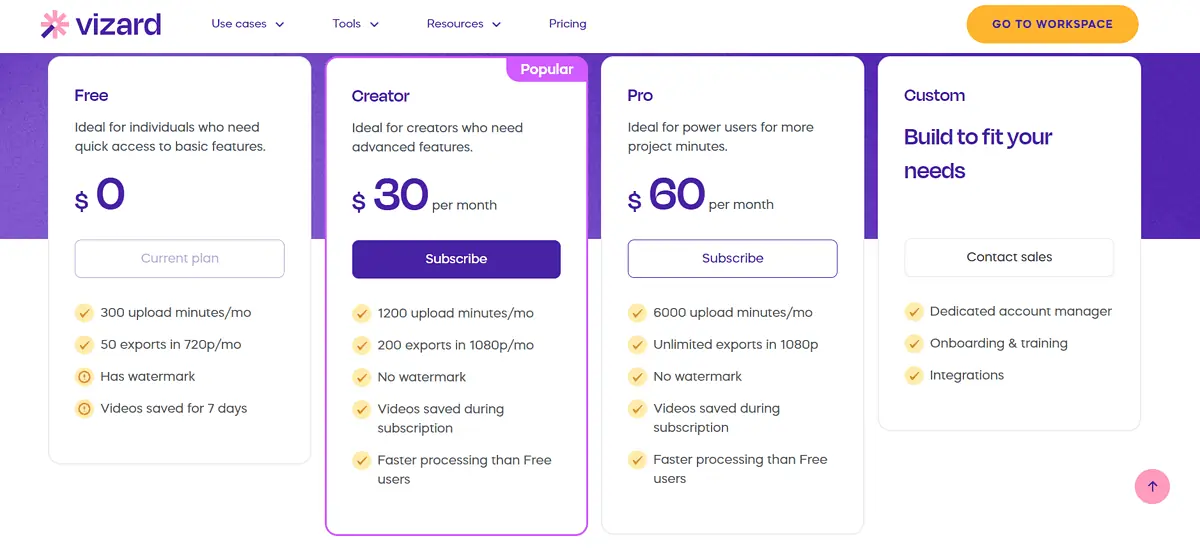
Plán Creator odstraňuje Vizardovu značku. To také zvyšuje nahrávání na 20 hodin. Za měsíc můžete exportovat 200 videí ve full HD kvalitě a po dobu předplatného získáte videohosting.
S Pro plán, dostaneš neomezený export a až 100 hodin nahrávání videa.
Pokud tyto plány nesplňují vaše požadavky, můžete kontaktovat prodejní tým vytvořit vlastní plán.
Vizard AI Review – Verdikt
Vizard AI je v současnosti jedním z nejlepších nástrojů pro přeměnu AI videa. Můžete nechat umělou inteligenci, aby vytvořila krátké filmy nebo zvýrazňovala sekce videa a generovala klipy z těchto zvýraznění. Celý proces je přímočarý, nevyžaduje žádné technické znalosti.
Překlad videí do jiných jazyků dále rozšiřuje možnosti platformy. A uživatelsky přívětivý záznamník obrazovky je skvělým doplňkem sady nástrojů Vizard. Může vám však vadit velký vodoznak v bezplatném plánu a skutečnost, že se videa ukládají pouze 7 dní.
Doufám, že tato recenze Vizard AI byla užitečná a poskytla přehled o funkcích online nástroje.